Adicionar pesquisas a suas campanhas
Observação
O Microsoft Forms Pro evoluiu para o Dynamics 365 Customer Voice, fornecendo recursos adicionais de pesquisa e benefícios de negócios. A mudança está sendo introduzida em fases e estará disponível em todas as regiões geográficas nas próximas semanas, exceto para clientes do US Government Community Cloud. O Dynamics 365 Customer Voice estará disponível no US Government Community Cloud em outubro de 2020. Para obter mais informações, consulte a documentação do Dynamics 365 Customer Voice.
O Dynamics 365 Customer Insights - Journeys inclui suporte interno à adição de pesquisas a suas campanhas de marketing. Crie pesquisas usando o Dynamics 365 Customer Voice e acesse-os diretamente dos componentes do Customer Insights - Journeys, incluindo o criador de segmentos, o designer de email e o design da jornada do cliente. Você pode usar pesquisas para tomar decisões baseadas em dados e a aplicar suas descobertas às suas iniciativas de marketing. Você pode até automatizar as experiências de pesquisa e usar os dados gerados nas pesquisas para a segmentação avançada e a criação de perfis de cliente.
Importante
Você precisará que o administrador ative o recurso para a funcionalidade "Integração do Customer Insights - Journeys ao Dynamics 365 Customer Voice" para que possa acessá-la.
Etapa um: criar uma pesquisa no Dynamics 365 Customer Voice
Todas as pesquisas que você criar em um ambiente do Dynamics 365 Customer Voice estarão prontas para uso no Customer Insights - Journeys. Para saber mais sobre como criar pesquisas, consulte o artigo Criar uma pesquisa.
Usar pesquisas com segmentos dinâmicos
Todo o conjunto de dados do Dynamics 365 Customer Voice está disponível para os seus cenários do Customer Insights - Journeys. Com os dados da pesquisa, é possível segmentar com base em pesquisas, respostas a pesquisas, perguntas específicas respondidas etc.
Para usar os dados de pesquisa em segmentos:
Acesse Clientes>Segmentos na barra de navegação esquerda.
Crie um segmento dinâmico clicando em Novo>Novo segmento dinâmico no menu superior.
É possível escolher entre as opções de dados do Dynamics 365 Customer Voice, dependendo se você criar uma interação ou um segmento baseado em perfil.
Opções do Dynamics 365 Customer Voice de segmento baseado em interação (elas ainda podem estar listadas como opções do Forms Pro no menu):

Opções do Dynamics 365 Customer Voice de segmento baseado em perfil:

Links de pesquisa do Dynamics 365 Customer Voice em mensagens de email
Para adicionar uma pesquisa do Dynamics 365 Customer Voice a uma mensagem de email, acesse o designer de conteúdo de email. Em seguida, acesse Caixa de ferramentas>Elementos>Botão. Arraste e solte o elemento Botão no seu email.

Selecione o botão para editar as propriedades. Defina a lista suspensa Link para como Pesquisa, defina o texto do Botão e escolha a pesquisa que deseja usar.
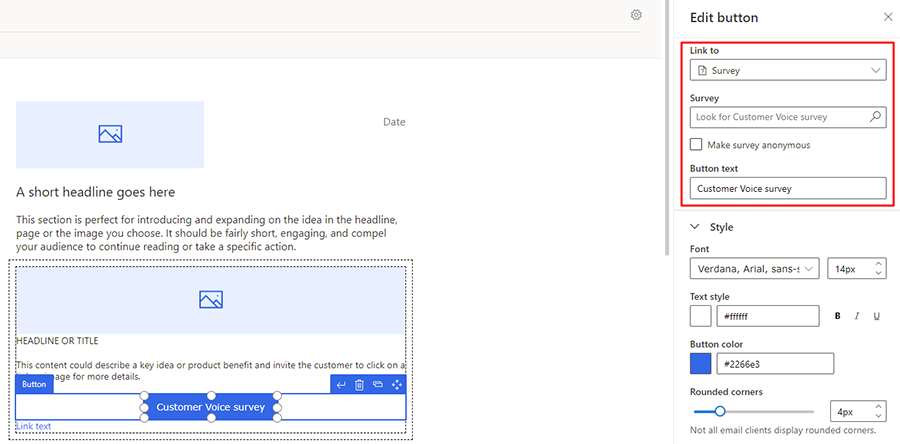
Depois de escolher uma pesquisa, você poderá personalizar o estilo do email da mesma maneira que faria com qualquer outra mensagem de email.
Automação do Dynamics 365 Customer Voice nas jornadas do cliente
O Customer Insights - Journeys oferece a você a opção de automatizar as ações da jornada do cliente com base nos dados da pesquisa do Dynamics 365 Customer Voice.
Observação
A partir da versão do Customer Insights - Journeys de outubro de 2020, o bloco do Dynamics 365 Customer Voice não aparece mais na janela contextual que é exibida ao adicionar um novo bloco à tela. Para adicionar o bloco, você deve definir as opções para um bloco de email conforme mostrado abaixo.
Importante
Os emails de marketing usados em jornadas de marketing de saída contêm um link de pesquisa da voz do cliente personalizada que é gerado em cada email. Isso significa que, se você enviar um segundo email como lembrete para preencher a pesquisa, deverá usar o link do email inicial personalizado para o destinatário. Se você não usar o link personalizado no email de lembrete, o novo link abrirá uma pesquisa em branco.
Para adicionar uma pesquisa do Dynamics 365 Customer Voice à jornada do cliente:
Acesse o designer da jornada do cliente. Em seguida, crie ou escolha uma jornada do cliente existente com um bloco de email. Certifique-se de que o bloco de email esteja associado a um email existente.
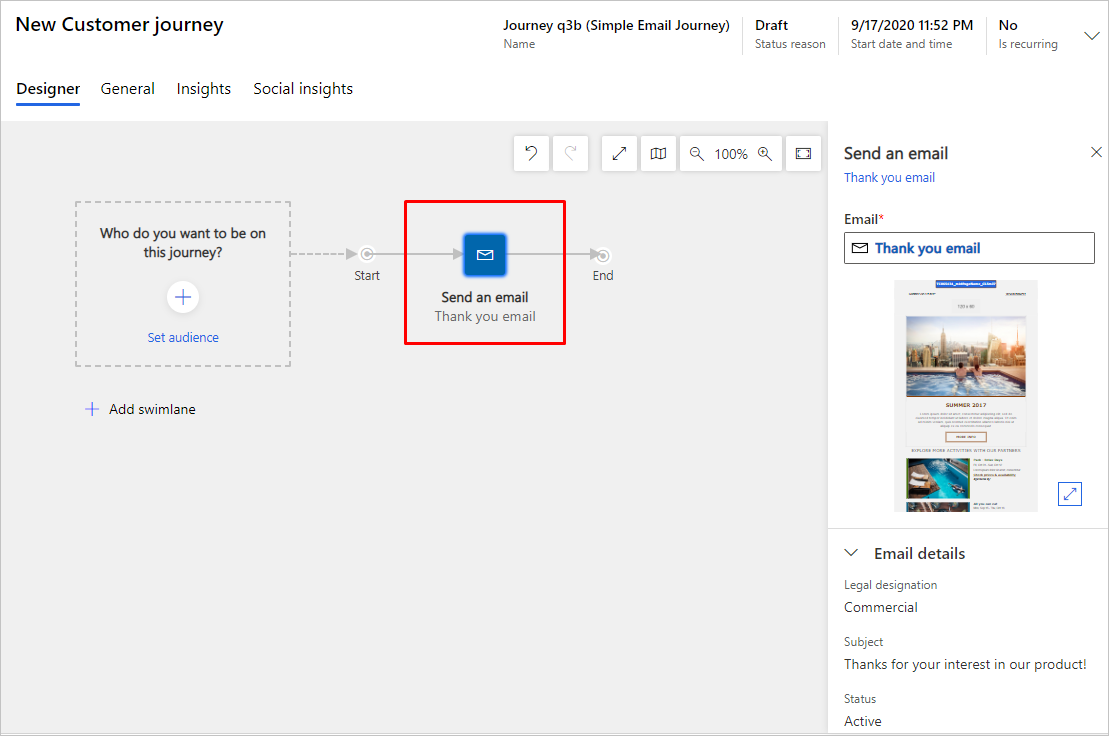
Selecione o bloco de email. No painel direito, acesse Elementos de email>+ Adicionar item e selecione Pesquisa do Customer Voice no menu suspenso.

Na seção Elementos de email, selecione uma pesquisa do Dynamics 365 Customer Voice no campo de pesquisa.
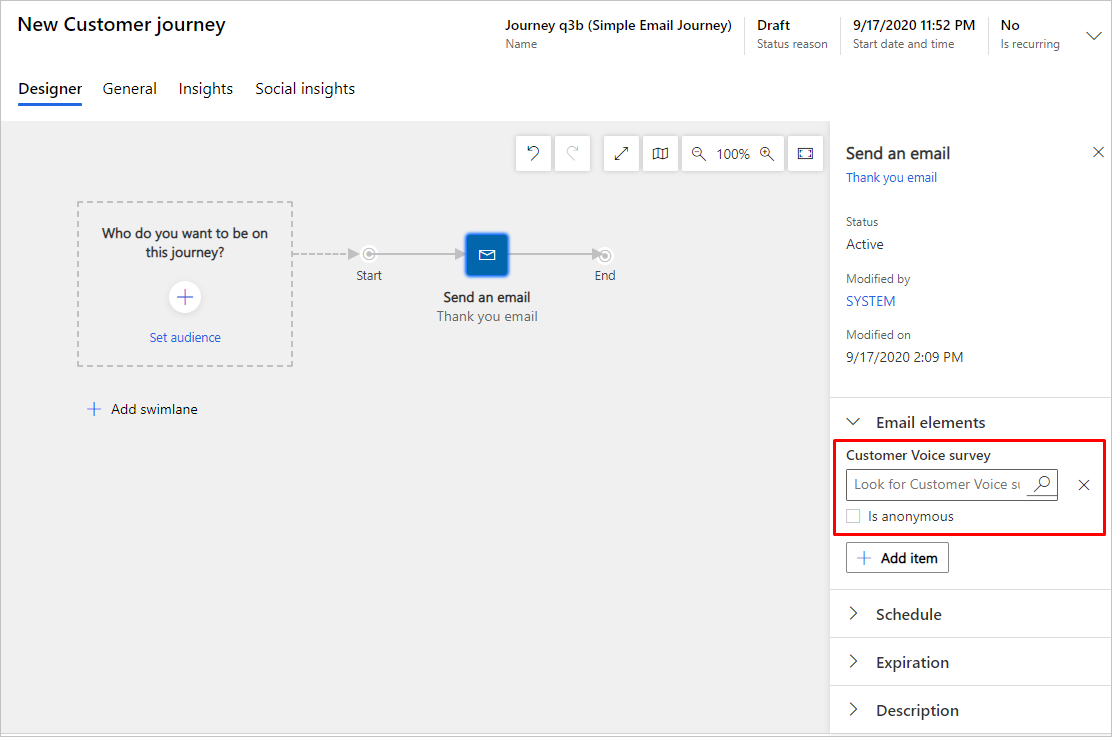
Na seção Elementos de email, marque a caixa é anônima se você não quiser distribuir uma pesquisa com nome.
Você pode adicionar um bloco Se/então para entender melhor como os contatos interagem com a pesquisa.

Você pode usar as seguintes opções Se/então:
- Se/então com base na origem (email ou pesquisa)
- Se/então com base em uma pergunta específica
- Se/então com base em uma resposta
Observação
As respostas de pesquisa são registradas como "Respondente de marketing".
Importante
Os nomes das entidades relacionadas ao Forms Pro foram alterados para "Customer Voice". Por exemplo, se estiver usando a Pesquisa avançada para pesquisar entidades relacionadas às suas pesquisas, você precisará pesquisar Customer Voice, não Forms Pro.
As entidades associadas às pesquisas do Dynamics 365 Customer Voice estão listadas abaixo:
- Modelos de email de pesquisa localizados do Customer Voice
- Projetos do Customer Voice
- Métricas de satisfação do Customer Voice
- Perguntas sobre pesquisa do Customer Voice
- Atividades de pesquisa do Customer Voice
- Modelos de email do Customer Voice
- Convites de pesquisa do Customer Voice
- Respostas a perguntas sobre pesquisa do Customer Voice
- Respostas de pesquisa do Customer Voice
- Pesquisas do Customer Voice
- Destinatários com assinatura cancelada do Customer Voice